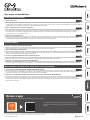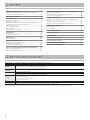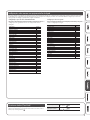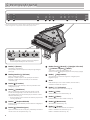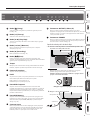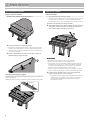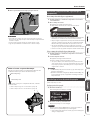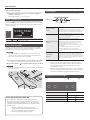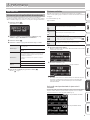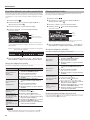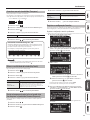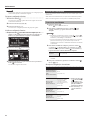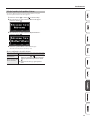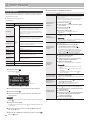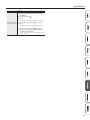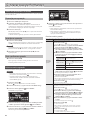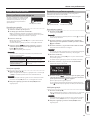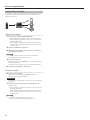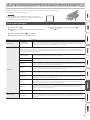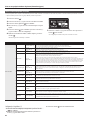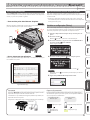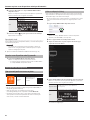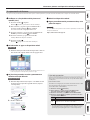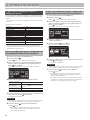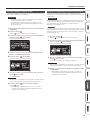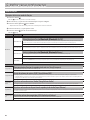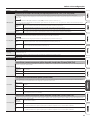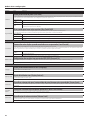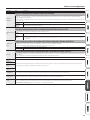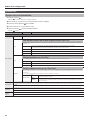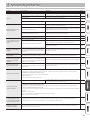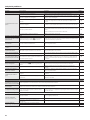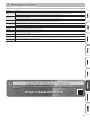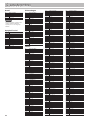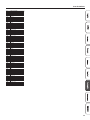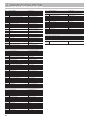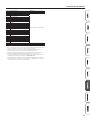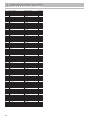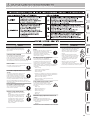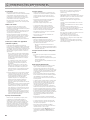Roland GP-9 Manual do proprietário
- Categoria
- Instrumentos musicais
- Tipo
- Manual do proprietário

Antes de usar este equipamento, leia “USO SEGURO DO EQUIPAMENTO” e “OBSERVAÇÕES IMPORTANTES” (folheto “USO SEGURO DO EQUIPAMENTO” e Manual do Proprietário, p. 39 e p. 40).
Após a leitura, guarde os documentos em um lugar onde quem disponíveis para consulta imediata.
Veja o que você pode fazer
Tocar piano é divertido
˙
Tocar vários sons
Além dos timbres de piano para uso em concertos, este instrumento tem uma grande variedade de outros timbres de instrumento
integrados. Use esses timbres como preferir, de acordo com a música que está tocando e o clima. Você também pode tocar dois timbres
sobrepostos para descobrir suas próprias combinações originais favoritas.
˙
Ouvir e praticar com as músicas integradas
Este piano vem com músicas integradas famosas de vários gêneros, do clássico ao jazz, além de músicas para praticar e muito mais.
Você pode usar essas músicas integradas como exemplos ao praticar. Ele também tem um metrônomo integrado para ajudar a
desenvolver seu senso de ritmo ao tocar.
˙
Gravar suas performances
Você pode gravar sua própria performance no teclado e depois reproduzir para ver como se saiu. Ao ouvir a gravação, você pode
trabalhar para melhorar sua performance ou copiá-la em um pen drive como uma música.
Ajustar o piano
˙
Alterar a resposta do teclado (key touch)
Você pode ajustar a resposta do teclado (key touch) ao tocar, de acordo com seu gosto.
˙
Anar com outros instrumentos
Ao tocar em conjunto ou em outras situações semelhantes, você pode ajustar a nota de referência desse piano para corresponder à
anação dos outros instrumentos (anação principal).
˙
Criar o seu próprio timbre de piano (Piano Designer)
Ajusta os elementos sonoros do piano de cauda, permitindo personalizar o timbre como desejar.
˙
Registrar as congurações favoritas (Registration)
Você pode registrar congurações personalizadas e, em seguida, trocar instantaneamente de conguração para cada música ou músico.
Mais maneiras de aproveitar ainda mais este instrumento
˙
Tocar música pelos alto-falantes do piano (Bluetooth® Audio)
Você pode conectar um smartphone ou tablet a este instrumento e ouvir suas músicas favoritas pelos alto-falantes do piano. Isso
permite “tocar junto” com as performances dos músicos que você admira.
˙
Conectar-se a um aplicativo para aproveitar vários recursos adicionais (Bluetooth MIDI)
Ao conectar este piano a um aplicativo, você pode selecionar timbres ainda mais variados, descobrir novas músicas no Roland
Cloud e usar recursos como partituras digitais para ajudar a praticar. Com tudo isso, você terá uma nova experiência no mundo da
performances de piano.
página página 99
página página 1414
página página 1616
página página 1111
página página 1919
página página 1919
página página 1111
página página 2121
página página 2222
© 2023 Roland Corporation
Esse app permite ver partituras em formato digital, praticar
músicas como fosse um jogo ou manter um registro da sua
prática.
Baixar o app
Baixe o app para seu smartphone ou tablet para usar com o piano.
Roland Piano App
Manual do Proprietário

22
° ° SumárioSumário
Gerador de som Som de piano: Piano Reality Concert Sound Engine (compatível com Piano Reality Ambience)
Teclado Teclado Piano Reality Concert (88 teclas): com Escapement, toque de ébano/marm e Dynamic Sensor Acceleration Technology
Bluetooth
Bluetooth Ver 4.2
Pers compatíveis: A2DP (áudio), GATT (MIDI através de Bluetooth Low Energy)
Codecs compatíveis: SBC (compatível com proteção de conteúdo SCMS-T)
Fonte de
alimentação Adaptador AC
Consumo de energia
33 W (ao usar o adaptador AC incluído)
Consumo aproximado de energia ao tocar o piano em volume médio: 23 L
Consumo de energia quando o som não é reproduzido após a inicialização: 21 L
Dimensões
Tampo aberto:
1.445 (L) x 1.501 (P) x 1.787 (A) mm
Tampo fechado (com estante para partitura):
1.440 (L) x 1.501 (P) x 999 (A) mm
Peso 169 kg
Acessórios Manual do Proprietário, “Roland Piano Masterpieces”, folheto “Montagem do suporte”, folheto “USO SEGURO DO EQUIPAMENTO”, cabo de força, conjunto de
manutenção, proteção do teclado, receptáculos do rodízio, gancho dos fones de ouvido, braçadeiras de cabo
* Este documento explica as especicações do produto quando o documento foi emitido. Para obter as informações mais recentes, consulte o website da Roland.
° ° Especicações principaisEspecicações principais
Especicações principais . . . . . . . . . . . . . . . . . . . . . . . . . . . . . . . . . 2
Congurações salvas mesmo se o equipamento for desligado . . . . 3
Desativar os botões (Panel Lock) . . . . . . . . . . . . . . . . . . . . . . . . . . . . . . 3
Descrições do painel . . . . . . . . . . . . . . . . . . . . . . . . . . . . . . . . . . . . . . 4
Antes de tocar . . . . . . . . . . . . . . . . . . . . . . . . . . . . . . . . . . . . . . . . . . . . 6
Usar a estante de partitura . . . . . . . . . . . . . . . . . . . . . . . . . . . . . . . . . . . 6
Abrir/fechar o tampo . . . . . . . . . . . . . . . . . . . . . . . . . . . . . . . . . . . . . . . . 6
Abrir/fechar a tampa do teclado (Ligar/desligar o equipamento) . . 7
Ligar/desligar as luzes do painel de operação . . . . . . . . . . . . . . . . . . . 7
Ajustar o volume geral . . . . . . . . . . . . . . . . . . . . . . . . . . . . . . . . . . . . . . . 8
Usar os fones de ouvido . . . . . . . . . . . . . . . . . . . . . . . . . . . . . . . . . . . . . . 8
Usar os pedais . . . . . . . . . . . . . . . . . . . . . . . . . . . . . . . . . . . . . . . . . . . . . . 8
Operações básicas das funções . . . . . . . . . . . . . . . . . . . . . . . . . . . . . . . 8
Performance . . . . . . . . . . . . . . . . . . . . . . . . . . . . . . . . . . . . . . . . . . . . . . 9
Tocar vários sons . . . . . . . . . . . . . . . . . . . . . . . . . . . . . . . . . . . . . . . . . . . . 9
Praticar com o metrônomo . . . . . . . . . . . . . . . . . . . . . . . . . . . . . . . . . . . 12
Ouvir músicas . . . . . . . . . . . . . . . . . . . . . . . . . . . . . . . . . . . . . . . . . . . . 14
Tocar uma música . . . . . . . . . . . . . . . . . . . . . . . . . . . . . . . . . . . . . . . . . . . 14
Gravar suas performances . . . . . . . . . . . . . . . . . . . . . . . . . . . . . . . . 16
Gravar suas performances no teclado . . . . . . . . . . . . . . . . . . . . . . . . . . 16
Excluir uma música gravada . . . . . . . . . . . . . . . . . . . . . . . . . . . . . . . . . . 16
Métodos de gravação avançado . . . . . . . . . . . . . . . . . . . . . . . . . . . . . . . 17
Criar o seu próprio timbre de piano (Piano Designer) . . . . . 19
Ajustar o som do piano geral . . . . . . . . . . . . . . . . . . . . . . . . . . . . . . . . . 19
Editar o timbre de piano de cauda . . . . . . . . . . . . . . . . . . . . . . . . . . . . . 20
Conectar o piano e um dispositivo móvel por
Bluetooth® . . . 21
Veja o que você pode fazer . . . . . . . . . . . . . . . . . . . . . . . . . . . . . . . . . . . 21
Tocar música através dos alto-falantes do piano . . . . . . . . . . . . . . . . . 21
Usar o piano com um aplicativo . . . . . . . . . . . . . . . . . . . . . . . . . . . . . . . 22
Funções convenientes . . . . . . . . . . . . . . . . . . . . . . . . . . . . . . . . . . . . 24
Carregar/Salvar as congurações favoritas e congurações de
piano . . . . . . . . . . . . . . . . . . . . . . . . . . . . . . . . . . . . . . . . . . . . . . . . . . . . . . 24
Inicializar a memória (Format Media) . . . . . . . . . . . . . . . . . . . . . . . . . . 25
Restaurar as congurações de fábrica (Factory Reset) . . . . . . . . . . . . 25
Denir várias congurações . . . . . . . . . . . . . . . . . . . . . . . . . . . . . . 26
Modo de função . . . . . . . . . . . . . . . . . . . . . . . . . . . . . . . . . . . . . . . . . . . . 26
Keyboard Mode . . . . . . . . . . . . . . . . . . . . . . . . . . . . . . . . . . . . . . . . . . . . . 30
Solução de problemas . . . . . . . . . . . . . . . . . . . . . . . . . . . . . . . . . . . . 31
Mensagens de erro . . . . . . . . . . . . . . . . . . . . . . . . . . . . . . . . . . . . . . . 33
Lista de timbres . . . . . . . . . . . . . . . . . . . . . . . . . . . . . . . . . . . . . . . . . . . 34
Lista de músicas internas . . . . . . . . . . . . . . . . . . . . . . . . . . . . . . . . . 36
Lista de padrões de ritmo . . . . . . . . . . . . . . . . . . . . . . . . . . . . . . . . . 38
USO SEGURO DO EQUIPAMENTO . . . . . . . . . . . . . . . . . . . . . . . . . 39
OBSERVAÇÕES IMPORTANTES . . . . . . . . . . . . . . . . . . . . . . . . . . . . 40

33
Congurações salvas mesmo se o equipamento for desligado
Esse piano guarda as “congurações que foram salvas automaticamente”, mesmo se o equipamento for desligado e ligado novamente. Você também
pode denir suas congurações favoritas (Registration), para recuperar as congurações salvas no instrumento. Outras congurações voltam aos
valores padrão ao desligar o equipamento e ligá-lo novamente.
Congurações que são salvas automaticamente
Este piano salva automaticamente as seguintes congurações. Essas
congurações são guardadas mesmo se o equipamento estiver
desligado.
Conguração Página
Speaker Volume p. 8
Headphones Volume p. 8
Bluetooth On/O p. 26
Bluetooth Volume p. 26
Bluetooth ID p. 26
Song Volume SMF p. 26
Song Volume Audio p. 26
Input Volume p. 26
USB Audio Input Vol. p. 26
SMF Play Mode p. 27
Count-in Measure p. 27
Reg. Pedal Shift p. 28
Language p. 28
Display Contrast p. 28
Screen Saver p. 28
Touch Click Volume p. 28
Volume Limit p. 28
Haptic Key Vibration p. 29
Kbd Cover Power O p. 29
Speaker Auto Mute p. 29
Auto O p. 29
Master Tuning p. 19
Temperament p. 19
Temperament Key p. 19
Tempo p. 12
Metronome Type p. 12
Beat p. 12
Metronome Downbeat p. 12
Metronome Pattern p. 12
Metronome Volume p. 12
Metronome Tone p. 12
Rhythm Pattern p. 12
Congurações salvas no registro
Ative a conguração “Registrar as congurações favoritas” (p. 11) para
salvar as congurações a seguir.
Conguração Página
Ambience Type p. 9
Kbd Ambience p. 9
Brilliance p. 9
Keyboard Mode p. 30
Kbd Transpose p. 11
Key Touch p. 11
Hammer Response p. 11
Whole - Tone/Split - Right Tone/Dual - Tone 1 p. 10, p. 10
Split - Left Tone p. 10
Split - Point p. 10
Split - Balance p. 10
Split - Left Shift p. 10
Split - Right Shift p. 10
Dual - Tone 2 p. 10
Dual - Balance p. 10
Dual - Tone1 Shift p. 10
Dual - Tone2 Shift p. 10
Twin Piano Mode p. 30
Song Transpose p. 26
Damper Pedal Part p. 27
Center Pedal p. 27
Left Pedal p. 28
MIDI Transmit Ch. p. 28
Rotary speed p. 9
Desativar os botões (Panel Lock)
Para evitar que as congurações sejam alteradas acidentalmente
durante a performance, você pode desativar todos os botões, exceto o
botão [Ā] e o botão giratório [ ].
Bloquear o painel Mantenha o botão [ ] pressionado até a tela
exibir o símbolo “ ”.
Desbloquear o painel Mantenha o botão [ ] pressionado até o
símbolo “ ” desaparecer.

44
7 98
° ° Descrições do painelDescrições do painel
1 Botão [Ā] (Power)
Liga/desliga o equipamento.
Você pode abrir e fechar a tampa do teclado para ligar/desligar o
piano (p. 7).
2 Botão giratório [ ] (Volume)
Ajusta o volume geral do piano.
Ele ajusta o volume do piano ou da reprodução das músicas.
Ele ajusta o volume dos fones de ouvido, se eles estiverem
conectados (p. 8).
3 Botão [ ] (Function)
Permite acessar o modo de função, onde você pode fazer várias
congurações (p. 26).
4 Botão [ ] (Ambience)
Adiciona reverberação para dar a impressão de que você está
tocando em um lugar amplo, como uma sala de concertos ou
uma catedral. Altere o tipo de reverberação para simular o som de
diferentes ambientes (p. 9).
* Você pode aplicar os tipos de efeitos de reverberação apenas aos
sons do grupo Grand.
5 Botão [ ] (Keyboard Mode)
Permite acessar o Keyboard Mode para fazer diversas congurações
do teclado (p. 30).
6 Botão [ ] (Piano Designer)
Ajusta vários elementos do som do piano, permitindo personalizar o
som de acordo com suas preferências (p. 19).
7 Botões Tone [ ] (Grand) [ ] (Upright / Classical)
[ ] (E.Piano / Organ) [ ] (Other)
Selecionam o som tocado pelo teclado (p. 9).
Pressione o botão [ ] (Registration) para trocá-los para [1] [2] [3] [4].
8 Botão [ ] (Registration)
Use este botão para selecionar e registrar as congurações de
Registration (p. 11).
9 Visor
Exibe informações como o nome do timbre, nome da música,
andamento e fórmula do compasso.
10 Botão [–] [+] (Selection)
Altera o item ou o valor mostrado na tela (p. 8).
11 Botão [ ] (Exit)
Volta à tela anterior ou sai da tela atual (p. 8).
12 Botão [ ] (Enter)
Conrma um item ou valor exibido na tela (p. 8).
13 Botão [ ] (Metronome)
Ativa/desativa o metrônomo (p. 12).
14 Botão [ ] (Tempo)
Altera o andamento do metrônomo ou da música.
¹Alterar o andamento do metrônomo (p. 12)
¹Alterar o andamento da música (p. 14)
5 6
23
24 25 26 27 28
LEMBRETE
O nome do produto e o número de série estão impressos
em uma etiqueta axada perto dos conectores.
21
22
* Para evitar problemas de funcionamento e falha do equipamento, sempre reduza o
volume e desligue todos os equipamentos antes de fazer qualquer conexão.
1 2 3 4

55
Descrições do painel
15 Botão [ ] (Song)
Seleciona a música integrada ou performance gravada que será
tocada (p. 14).
16 Botão [ô] (Cue up)
Seleciona o início da música (p. 14,p. 16).
17 Botão [ò] (Play/Stop)
Toca/para a reprodução da música ou inicia/interrompe a gravação
(p. 14, p. 16).
18 Botão [ö/ù] (Measure)
Move a reprodução para frente ou para trás para o compasso
desejado (p. 14, p. 16).
19 Botão [ó] (Recording)
Grava a performance tocada (p. 16).
20 Botão [ ] (Part)
Permite selecionar a parte da performance (mão direita, mão
esquerda, acompanhamento) que será reproduzida. Permite também
gravar as partes separadamente (p. 14, p. 17).
21 Tampo
O tampo pode ser aberto. Abrir o tampo permite denir um som mais
brilhante, enquanto que fechá-lo produz um som mais suave (p. 6).
22 Estante de partitura
Use para colocar a partitura (p. 6).
23 Pedal
Ao pressionar os pedais, você pode aplicar efeitos ao som do piano.
Você também pode atribuir várias funções aos pedais.
¹Aplicar efeitos ao som do piano (p. 8)
¹Atribuir funções aos pedais (p. 27, p. 28)
24 Porta USB Computer
Use para conectar seu computador através de um cabo USB
(vendido separadamente). Se conectar um computador, os dados de
performance podem ser transferidos entre o piano e o software de
sequenciador (vendido separadamente) no computador, permitindo
produzir e editar músicas.
25 Porta USB Memory
Use para conectar um pen drive. Você pode usá-la para gravar sua
performance ao piano como áudio, ou usar o piano para reproduzir
dados de música (arquivos WAVE, MIDI, MP3) a partir de um pen
drive (p. 15, p. 18).
26 Conector Input
Nele, você pode conectar um cabo miniplugue estéreo (disponível
comercialmente) para conectar um áudio player. O som tocado do
player de áudio pode ser ouvido nos alto-falantes do piano. Você
também pode tocar o piano junto com o áudio tocado.
27 Conectores OUTPUT (L/Mono, R)
Neles, você pode conectar alto-falantes externos por cabos
equipados com plugues 1/4” (comercialmente disponíveis). Isso é útil
quando você quer se conectar a um equipamento de áudio externo
e tocar para muitas pessoas.
28 Conectores PHONES
Neles, você pode conectar fones de ouvido estéreo. O piano tem dois
conectores de fones de ouvido para que duas pessoas possam usar
fones de ouvido ao mesmo tempo (p. 8).
Conexão do cabo do pedal e do cabo de força
1. Conecte o cabo do pedal ao conector Pedal e prenda o cabo
do pedal com a abraçadeira de cabo.
Abraçadeira de cabo
Cabo do pedal
OBSERVAÇÃO
O plugue do cabo do pedal pode ser danicado se for girado
quando o plugue está inserido apenas pela metade.
Verique a ilustração acima para conrmar se o plugue está na
posição correta antes de inseri-lo.
Não gire enquanto o plugue estiver inserido!
2. Plugue o cabo de força na tomada.
Para tomada elétrica
Cabo de força
Abraçadeira de cabo
10 11 12 13 14 15 16 17 18 19 20

66
° ° Antes de tocarAntes de tocar
Usar a estante de partitura
Instalar a estante de partitura
1. Dobre a aba da tampo para trás para abri-lo.
Dobrar para trásDobrar para trás
AbaAba
1
2. Levante suavemente a estante de partitura.
* Ao levantar a estante de partitura, tome cuidado para não prender
os dedos entre a parte móvel e o corpo do equipamento. Em locais
onde haja crianças pequenas, um adulto precisa ser responsável por
supervisionar e orientar.
3. Encaixe a trava em uma das ranhuras para que a estante de
partitura que no ângulo desejado.
2
3
Como usar os prendedores de página
Você pode deixar os prendedores de página em pé para que as páginas da
partitura não dobrem.
Quando não estiver usando os prendedores, deixe-os dobrados para baixo.
Pressione
Abrir/fechar o tampo
Como abrir o tampo
* Só um adulto deve abrir ou fechar o tampo.
* Ao abrir ou fechar o tampo superior, tome cuidado para não prender
os dedos entre a parte móvel e o corpo do equipamento. Preste
muita atenção a isso ao usar o equipamento na presença de crianças.
1. Dobre a aba da tampo para trás para abri-lo.
2. Segure rmemente o lado direito do tampo (posição A no lado
dos agudos, conforme mostrado na ilustração) com as duas
mãos e puxe o tampo suavemente para cima.
2
A
1
OBSERVAÇÃO
¹Não puxe pela aba. Puxe para cima no lado do tampo.
¹Não abra ou feche o tampo se a aba estiver fechada.
¹Tenha cuidado para não abrir demais o tampo (ele deve ser aberto
num ângulo de cerca de 30°). Se abrir o tampo demais, a unidade
do piano pode ser danicada ou o tampo poderá cair. Além disso,
verique se não há ninguém próximo ao abrir o tampo.
¹Não mova o piano com o tampo aberto. Isso pode fazer com que a
haste do tampo saia do suporte, causando o fechamento do tampo.
3. Levante a haste do tampo e insira-a no encaixe enquanto
segura o tampo do piano com a outra mão.
* Ao levantar a haste do tampo, tenha cuidado para não prender
os dedos entre a parte móvel e o painel. Em locais onde haja
crianças pequenas, um adulto precisa ser responsável por
supervisionar e orientar.

77
Antes de tocar
4. Mova a ponta da haste do tampo para que ela trave.
OBSERVAÇÃO
¹Para evitar que o campo caia, trave a haste do tampo no suporte.
Não tire a mão do tampo até que a haste do tampo esteja totalmente
travada no suporte.
¹Feche o tampo superior quando não estiver usando o piano.
¹Siga este procedimento na ordem inversa ao fechar o tampo.
Abrir/fechar a tampa do teclado (Ligar/desligar o
equipamento)
Abrir a tampa do teclado (ligar o equipamento)
1. Reduza totalmente o volume dos dispositivos conectados a
este instrumento.
2. Abra a tampa do teclado.
O equipamento é ligado automaticamente.
Ao abrir a tampa do teclado, use as duas mãos para abri-la.
* Você pode ouvir alguns sons ao ativar/desativar o equipamento.
Entretanto, isso é normal e não indica mau funcionamento.
* Depois de ligar o equipamento, não toque em nenhum dos botões
de toque no painel de operação até que o instrumento inicialize.
Os botões de toque podem deixar de responder se você tocar.
* Não use este instrumento se houver condensação no painel de
operação. Isso pode causar mau funcionamento dos botões de toque.
* Pressione o botão [Ā] quando a tampa do teclado estiver aberta.
Fechar a tampa do teclado (desligar a alimentação)
1. Reduza totalmente o volume dos dispositivos conectados a
este instrumento.
2. Feche a tampa do teclado.
O equipamento desliga automaticamente.
Ao fechar a tampa do teclado, use ambas as mãos.
* Ao operar o tampo, tome cuidado para não prender os dedos
entre a parte móvel e o corpo do equipamento. Em locais onde
haja crianças pequenas, um adulto precisa ser responsável por
supervisionar e orientar.
LEMBRETE
¹Você também pode pressionar o botão [Ā] por mais tempo para
desligar o equipamento.
¹Quando você desativa a conguração “Kbd Cover Power O” (p. 29)
no modo de função (p. 26), o equipamento não desliga ao fechar a
tampa do teclado.
Ligar/desligar as luzes do painel de operação
Quando quiser se concentrar no que estiver tocando, você pode desligar o
painel de operação e o visor.
Desligar o painel de operação
1. Pressione o botão [Ā].
Uma mensagem de conrmação é exibida.
2. Pressione o botão [Ā] mais uma vez.
O painel de operação e o visor desligam.
LEMBRETE
Apenas o botão giratório [ ] (Volume) e o botão [Ā] podem ser
usados quando o painel de operação está desligado.
* Você também pode pressionar o botão [Ā] por mais tempo para
desligar o equipamento.
Sobre as hastes e suporte do tampo
Este piano possui duas hastes com comprimentos diferentes. Use
os diferentes bastões para alterar a abertura do tampo.
Haste do tampo longa
Haste do tampo curta
Use o encaixe correto para o comprimento da haste, conforme
mostrado abaixo.
¹Haste do tampo longa: use o encaixe interno (posição B)
¹Haste do tampo curta: use o encaixe externo (posição C)
BC

88
Antes de tocar
Ligar o painel de operação
1. Enquanto o painel de operação e o visor estão desligados,
pressione o botão [Ā]
O painel de operação e o visor são ligados.
Ajustar o volume geral
Gire o botão [ ] para ajustar o volume. Os volumes do alto-falante e dos
fones de ouvido podem ser ajustados separadamente. Se fones de ouvido
estiverem conectados, ele muda automaticamente para ajustar o volume
dos fones de ouvido.
Gire o botão [ ] Girar o botão à direita aumenta o volume e girar o botão à
esquerda reduz o volume.
Usar os fones de ouvido
Use fones de ouvido se quiser tocar sem que outras pessoas escutem
o som. O piano tem dois conectores de fones de ouvido para que duas
pessoas possam usar fones de ouvido ao mesmo tempo.
LEMBRETE
Quando você quiser tocar um dueto e ouvir o som nos fones de
ouvido, coloque o piano no modo Twin Piano. Isso permite tocar
piano como se fossem dois pianos separados.
1. Conecte seus fones de ouvido ao conector de fones de ouvido.
Ao conectá-los, os alto-falantes do piano param de produzir sons.
2. Use o botão giratório [ ] para ajustar o volume dos fones de ouvido.
LEMBRETE
Se não usar os fones de ouvido, você poderá pendurá-los no gancho
para fones de ouvido.
Gancho para fones Gancho para fones
de ouvidode ouvido
Usar os pedais
Ao pressionar os pedais, você pode aplicar efeitos ao som do piano.
Pedal abafador
Pedal sostenuto/ abafador
Pedal de sustentação
Pedal de sustentação
(direito)
Use este pedal para sustentar o som. Quando este pedal
é pressionado, as notas são sustentadas por um tempo
prolongado, mesmo se você tirar os dedos do teclado. A força
com que você pressiona o pedal afeta a ressonância do som.
Pedal sostenuto/ abafador
(central)
Quando um som diferente de piano vertical é selecionado
Funciona como um pedal sostenuto.
Apenas as teclas pressionadas quando esse pedal é
pressionado são sustentadas.
Quando o timbre de piano vertical é selecionado
Funciona como um pedal abafador.
Ao pressionar esse pedal, o piano simula o som com uma
folha de feltro abaixada entre os martelos e as cordas do
piano, oferecendo um som mais fraco e suave.
Esse é um som mais fraco e suave do que quando se usa um
pedal abafador.
* Você também pode fazer ele funcionar como pedal
sostenuto, alternando entre as congurações ao
selecionar um timbre de piano vertical (“Center Pedal”
(p. 27)).
Pedal abafador
(esquerdo)
Este pedal é usado para criar um som mais suave. Tocar com
o pedal abafador pressionado produz um som mais fraco do
que quando se toca com uma força equivalente sem o pedal.
A suavidade do timbre pode variar ligeiramente dependendo
de quanto o pedal é pressionado.
* Ao operar o pedal, tome cuidado para não prender os dedos
entre a parte móvel e a unidade do piano. Em locais onde haja
crianças pequenas, um adulto precisa ser responsável por
supervisionar e orientar.
* Os pedais desse piano foram projetados para serem organizados
como em um piano de cauda. As operações e os efeitos de pedal
desse piano são diferentes dos pedais de pianos verticais.
Operações básicas das funções
Use os botões [–] [+] (selection), os botões [ ] (Enter) e o botão [ ] (Back).
Alterar um item ou valor na tela Pressione os botões [–] [+]
Conrmar Pressione o botão [ ]
Voltar à tela anterior / sair da tela atual Pressione o botão [ ]
Retornar ao valor padrão Pressione o botão [ ] por mais tempo.
Com relação à função Auto O
Este equipamento desliga automaticamente após um tempo
predeterminado se não for tocado ou seus botões ou controles
não forem operados (função Auto O). Se você não quiser que o
equipamento seja desligado automaticamente, desative a função
Auto O (p. 29).
* Quando o equipamento for desligado, todas as
congurações em edição serão perdidas. Você precisa
salvar as congurações que quer manter (p. 3).
* Para restaurar a energia, ligue novamente.

99
° ° PerformancePerformance
Tocar vários sons
Selecionar o tipo e da profundidade da reverberação
Esse recurso adiciona reverberação ao som, como se você estivesse
tocando em um lugar amplo, como uma sala de concertos ou uma catedral.
Altere o “Ambience Type” para recriar o som do piano em lugares diferentes.
1. Pressione o botão [ ].
A tela Ambience é exibida.
2. Pressione os botões [–] [+] para fazer a conguração, seja
“Ambience Type”, “Kbd Ambience” ou “Brilliance”.
3. Pressione o botão [ ].
4. Pressione os botões [–] [+] para selecionar o tipo e o valor.
Ambience Type
Seleciona entre vários tipos de reverberação aplicados ao
som ao tocar piano.
Studio, Lounge, Concert Hall, Wooden Hall, Stone Hall,
Cathedral
Kbd Ambience
Ajusta a profundidade da reverberação. Valores mais altos
produzem maior ambiência. Valores menores produzem
uma ambiência mais branda.
* O efeito de reverberação não é aplicado aos arquivos
de áudio.
0–10
Brilliance
Valores altos produzem sons mais brilhantes.
-10–0–+10
5. Para sair das congurações, pressione o botão [ ].
O botão [ ] apaga.
Selecionar um timbre
Além dos sons de piano, esse instrumento permite tocar com muitos
outros sons. Há quatro grupos de timbres e cada botão de timbre seleciona
um grupo.
Ø“Lista de timbres” (p. 34)
Grupos de timbres
Botões de timbre Explicação
Grand
Permite selecionar um dos sons de piano de cauda.
Upright / Classical Timbres como piano vertical, fortepiano e cravo
E.Piano / Organ
Timbres de piano elétrico e órgão
* Se você selecionou um som de órgão com efeito giratório que
simula o som dos alto-falantes giratórios, pressionar o botão [ ]
mudará a velocidade do efeito de rotação
Other
Vários timbres, como instrumentos de cordas e percussão
1. Pressione um botão de timbre.
O grupo de timbres está selecionado. O nome do timbre selecionado
no momento é mostrado.
2. Pressione os botões [–] [+].
Você pode selecionar outros timbres no grupo de timbres.
LEMBRETE
O som que você selecionou é memorizado para cada botão de som
enquanto o equipamento está ligado. Selecione um timbre para
cada botão de timbre com antecedência para trocar de timbres
instantaneamente.
Uso do pedal central quando um timbre de piano vertical é
selecionado
Um ícone de pedal silenciador é mostrado na tela ao selecionar um timbre
de piano vertical. Pressione o pedal central enquanto o ícone é exibido
para ativar/desativar o efeito do pedal abafador (p. 8).
Efeito do pedal abafador desativado
Efeito do pedal abafador ativado

1010
Performance
Tocar timbres diferentes com a mão esquerda e direita
Você pode tocar usando timbres diferentes nas regiões esquerda e direita
do teclado, dividido em uma nota especíca. Essa conguração é chamada
de “Split Play” e o ponto no qual o teclado é dividido é chamado de “split
point”.
1. Pressione o botão [ ].
2. Pressione os botões [–] [+], selecione “Keyboard Mode” e
depois pressione o botão [ ].
3. Pressione os botões [–] [+] para selecionar “Split”.
4. Pressione o botão [ ] para sair do Keyboard Mode.
A tela Split é exibida.
Timbre da mão direita
Timbre da mão esquerda
Itens
Quando o equipamento é ligado, “Concert Piano” está selecionado
como o timbre da mão direita e “A.Bass + Cymbal” como o timbre da
mão esquerda.
Quando o split é ativado, as congurações do teclado são as seguintes.
Timbre da mão esquerda Timbre da mão direita
Split point (padrão ao ligar): F#3
5. Para sair do Split Play, pressione o botão [ ] para entrar no
Keyboard Mode e congure “Keyboard Mode” como “Whole”.
Alteração das congurações do Split Play
Para editar as congurações a seguir, acesse a tela Split.
Operação
Alterar o timbre da mão
esquerda
(Split–Left Tone)
1. Pressione o botão [ ] para que “-” “+”sejam
mostrados na linha inferior da tela.
2. Pressione um botão de timbre.
O grupo de timbres está selecionado.
3. Pressione os botões [–] [+] para selecionar
um timbre.
Alterar o timbre da mão
direita
(Split–Right Tone)
1. Pressione o botão [ ] para que “-”
“+”sejam mostrados na linha média da
tela.
2. Pressione um botão de timbre.
O grupo de timbres está selecionado.
3. Pressione os botões [–] [+] para selecionar
um timbre.
Alterar o ponto em que os
timbres são separados
(Split–Point)
1. Pressione o botão [ ].
Isso muda para o Keyboard Mode.
2. Pressione o botão [ ] duas vezes.
A tela de congurações do modo Split é exibida.
3. Gire os botões [–] [+] para acessar a tela do
item que você quer congurar.
4. Pressione o botão [ ] para que “-” “+”sejam
mostrados na linha inferior da tela.
5. Pressione os botões [–] [+] para selecionar
o valor que você quer alterar.
Alterar o balanço de
volume do timbre da
mão esquerda e timbre
da mão direita
(Split–Balance)
Alterar a oitava do timbre
da mão esquerda e timbre
da mão direita
(Split–Left Shift / Split–Right
Shift)
LEMBRETE
Com a tela dividida exibida, mantenha pressionado o botão [ ] e
pressione uma tecla para denir o ponto de divisão no teclado.
Sobreposição de dois timbres
É possível sobrepor dois timbres simultaneamente em uma única tecla.
Essa função é chamada de “Dual Play”.
1. Pressione o botão [ ].
2. Use os botões [–] [+] para selecionar “Keyboard Mode” e
depois pressione o botão [ ].
3. Pressione os botões [–] [+] para selecionar “Dual”.
4. Pressione o botão [ ] para sair do Keyboard Mode.
A tela Split é exibida.
Timbre 1
Timbre 2
Item
Quando o equipamento é ligado, “Concert Piano” está selecionado
como o timbre 1 e SymphonicStr1” como o timbre 2.
5. Para sair do Dual Play, pressione o botão [ ] para entrar no
Keyboard Mode e congure “Keyboard Mode” como “Whole”.
Alteração das congurações do Dual Play
Para editar as congurações a seguir, acesse a tela Dual.
Operação
Alterar o timbre 2
(Dual–Tone 2)
1. Pressione o botão [ ] para que “-” “+”sejam
mostrados na linha inferior da tela.
2. Pressione um botão de timbre.
O grupo de timbres está selecionado.
3. Pressione os botões [–] [+] para selecionar
um timbre.
Alterar o timbre 1
(Dual–Tone 1)
1. Pressione o botão [ ] para que “-”
“+”sejam mostrados na linha média da
tela.
2. Pressione um botão de timbre.
O grupo de timbres está selecionado.
3. Pressione os botões [–] [+] para selecionar
um timbre.
Alteração do balanço de
volume entre dois timbres
(Dual–Balance)
1. Pressione o botão [ ].
Isso muda para o Keyboard Mode.
2. Pressione o botão [ ] duas vezes.
A tela de congurações do modo Dual é exibida.
3. Gire os botões [–] [+] para acessar a tela do
item que você quer congurar.
4. Pressione o botão [ ] para que “-” “+”sejam
mostrados na linha inferior da tela.
5. Pressione os botões [–] [+] para selecionar
o valor que você quer alterar.
Alteração da oitava de dois
timbres
(Dual–Tone1 Shift / Dual–
Tone2 Shift)
Recuperação instantânea do timbre de piano de cauda
Long-press the Botão [ ] para cancelar Split Play ou Dual Play e recuperar
o timbre de Grand Piano (Concert Piano).

1111
Performance
Como tocar em outra tonalidade (Transpose)
Você pode transpor o teclado em semitons.
Por exemplo, se você quiser tocar uma música escrita na tonalidade de mi
maior (E) em dó maior (C), dena o valor de transposição do teclado para “4”.
Ao tocar “dó mi sol”, você ouve “mi sol si”
1. Pressione o botão [ ].
2. Pressione os botões [–] [+] para selecionar “Kbd Transpose”.
3. Pressione o botão [ ].
4. Pressione os botões [–] [+] para selecionar um valor.
Valor -6–0-5 (valor padrão: 0)
5. Pressione o botão [ ] para sair do Keyboard Mode.
Leitura do nome da nota (p.ex., C4)
A indicação alfabética para congurações, como “Split Point”, mostra
o nome da nota. Os equivalentes de solfejo são os seguintes: A é “lá”,
B é “ti”, C é “do”, D é “ré”, E é “mi”, F é “fá” e G é “só”.
Por exemplo, a indicação “C4” signica “o quarto dó a partir da
extremidade esquerda do teclado”.
LEMBRETE
Para transpor o teclado, você também pode pressionar uma tecla
enquanto mantém pressionado o botão [ ].
Alterar a sensibilidade do teclado (Key Touch)
É possível alterar a resposta do teclado (toque).
1. Pressione o botão [ ].
2. Pressione os botões [–] [+] para selecionar “Key Touch”.
3. Pressione o botão [ ].
4. Pressione os botões [–] [+] para selecionar um valor.
Valor Explicação
Fix, 1–100
(valor padrão: 50)
O valor padrão de 50 fornece uma resposta do teclado
que é mais próxima do piano acústico. Congurações mais
altas tornam a resposta do teclado mais pesada. Com a
conguração “Fix”, as notas soam em um volume xo, com
qualquer força que for aplicada ao teclado.
5. Pressione o botão [ ] para sair do Keyboard Mode.
Ajustar o tempo que leva da tecla ser tocada até o
som do piano ser produzido (Hammer Response)
Você pode ajustar o tempo da tecla ser tocada até o som do piano ser
produzido.
1. Pressione o botão [ ].
2. Pressione os botões [–] [+] para selecionar “Hammer Response”.
3. Pressione o botão [ ].
4. Pressione os botões [–] [+] para selecionar um valor.
Valor Explicação
O, 1–10
(valor padrão: 1) Valores mais altos produzem atrasos maiores.
5. Pressione o botão [ ] para sair do Keyboard Mode.
Registrar as congurações favoritas
Você pode registrar as congurações que denir e, em seguida, trocar entre
uma conguração e outra para cada música ou diferentes músicos.
Registrar as congurações atuais de performance
1. Pressione o botão [ ] por mais tempo.
A tela “Store Registration” é exibida.
2. Use os botões [1] [2] [3] [4] e os botões [–] [+] para selecionar o
número de registro para armazenar as congurações atuais e
pressione o botão [ ] para executar.
3. Edite o nome.
a. Pressione os botões [–] [+] para selecionar o caractere a
editar e pressione o botão [ ] para executar.
b. Pressione os botões [–] [+] para editar o caractere e
pressione o botão [ ] para executar.
¹Para inserir um caractere, pressione o botão [ò].
¹Para excluir um caractere, pressione o botão [ó].
3. Use o procedimento para editar um caractere, pressione
os botões [–] [+] para selecionar µ no lado direito da tela e
pressione o botão [ ] para executar.
A tela Registration aparece e as congurações registradas são
mostradas.

1212
Performance
LEMBRETE
Ao selecionar “Start-up”, você pode registrar essas congurações para
serem usadas quando o instrumento é ligado.
Recuperar as congurações favoritas
1. Pressione o botão [ ].
Isso seleciona o grupo de registro. O nome do registro selecionado
no momento é mostrado.
2. Pressione os botões [1] [2] [3] [4].
3. Pressione os botões [–] [+].
Isso seleciona as congurações dentro do grupo de registro.
Inicializar as congurações favoritas
1. Aperte o botão [ ] para exibir a tela de congurações de
registro e, em seguida, pressione os botões [1] [2] [3] [4] e os
botões [–] [+] para selecionar o registro a ser inicializado.
2. Pressione o botão [ ] por mais tempo.
Uma mensagem de conrmação é exibida.
3. Pressione os botões [–] [+] para selecionar “Yes” e pressione o
botão [ ] para executar.
Isso inicializa o registro selecionado.
Praticar com o metrônomo
Esse recurso permite praticar e melhorar seu senso de ritmo junto com o
metrônomo.
Além de um som de metrônomo, este piano oferece diferentes padrões
rítmicos em várois gêneros com os quais você também pode praticar.
Como iniciar o metrônomo
1. Pressione o botão [ ].
O botão [ ] pisca e o metrônomo toca.
2. Para alterar o andamento, pressione o botão [ ] e, em
seguida, os botões [-] [+] para selecionar o andamento
desejado.
LEMBRETE
5Para alterar o andamento, pressione o botão [ ], o botão [
] e use os botões [-] [+] para selecionar a palavra que descreve o
andamento, como “Allegro” ou “Moderato”.
5Ao ouvir o metrônomo enquanto uma música toca, você pode
pressionar os botões [-] e [+] ao mesmo tempo na tela de
andamento para retornar ao andamento da música selecionada
no momento.
3. Para alterar a fórmula de compasso, pressione o botão [
] e o botão [ ] ao mesmo tempo, use os botões [-] [+] para
selecionar “Beat” e pressione o botão [ ] e use os botões [-]
[+] para selecionar o valor da fórmula de compasso.
Fórmulas de compasso
disponíveis
2/2, 3/2, 2/4, 3/4, 4/4, 5/4, 6/4, 7/4, 3/8, 6/8, 8/8, 9/8, 12/8
(valor padrão: 4/4)
* O metrônomo ou ritmo toca 6/8 como 2/2, 9/8 como 3/4 e 12/8
como 4/4.
4. Para parar o metrônomo, pressione novamente o botão [ ].
O botão [ ] apaga.
Alteração das congurações do metrônomo
Valor Operação
Suprimir a batida forte
(downbeat) da primeira
batida
(Metronome Downbeat)
O, On
(valor padrão: On)
1. Aperte os botões [ ] e
[ ] ao mesmo tempo,
use os botões [-] [+]
para selecionar o item
que quiser denir e
pressione o botão [ ].
2. Use os botões [+]
[-] para selecionar o
valor.
Alterar o padrão
do metrônomo
(Metronome Pattern)
O, Eighth note, Eighth-
note triplet, Shue,
Sixteenth note, Quarter-
note triplet, Quarter note,
Dotted eighth
(padrão: O)
Alterar o volume
do metrônomo
(Metronome Volume)
O, 1–10
(valor padrão: 5)
Alterar o timbre
do metrônomo
(Metronome Tone)
Click, Electronic sound,
Voice (Japanese), Voice
(English)
(padrão: Click)

1313
Performance
Seleção/reprodução de padrões rítmicos
Ao alterar o “Metronome Type” para um padrão rítmico, você pode
selecionar padrões rítmicos em vários gêneros.
1. Pressione o botão [ ] e o botão [ ] ao mesmo tempo.
2. Use os botões [-] [+] para selecionar “Metronome Type” e
pressione o botão [ ].
3. Use os botões [-] [+] para selecionar “Rhythm Pattern” e
pressione o botão [ ].
4. Selecione o padrão rítmico com os botões [-] [+].
ØConsulte “Lista de padrões de ritmo” (p. 38).
Altere as congurações de padrão de ritmo
Operação
Alterar o padrão rítmico
(Rhythm Pattern) 1. Aperte os botões [ ] e [ ] ao mesmo
tempo, use os botões [-] [+] para selecionar o
item que quiser denir e pressione o botão
[ ].
2. Pressione os botões [-] [+] para ajustar o
valor.
Alterar o volume do ritmo
(Metronome Volume)

1414
° ° Ouvir músicas Ouvir músicas
Tocar uma música
Para ouvir as músicas integradas, faça o seguinte. Você pode ouvir essas
músicas internas como modelos para você tocar ou praticar uma mão de
cada vez, junto com elas.
Ø“Lista de músicas internas” (p. 36)
Lista de categorias
Categoria Explicação
Listening
Música
interna do
piano
Músicas de piano recomendadas para audição
Ensemble (*)
Músicas famosas, principalmente peças clássicas.
Incluem concertos de piano, duetos e arranjos de jazz
de peças eruditas. Como esta coleção contém músicas
difíceis de tocar, recomendamos para pianistas no nível
intermediário ou avançado.
Entertainment (*)
Arranjos de músicas que todos conhecem, incluindo pop,
jazz e músicas infantis, em arranjos que podem agradar
várias pessoas, de iniciantes a músicos avançados.
Do Re Mi Lesson (*)
Você pode usar essas lições para aprender os
fundamentos da música, solfejando junto com as músicas
ou praticando a leitura de partituras.
Scales (*) Escalas em todas as tonalidades (escalas maiores, escalas
menores)
Hanon The Virtuoso Pianist No.1–20
Beyer Vorschule im Klavierspiel Op.101 No.1–106
Burgmüller 25 Études faciles et progressives Op.100
Czerny100 100 Übungsstücke Op.139
USB Memory Músicas salvas em um pen drive
Internal Memory Músicas salvas na memória interna
(*) Músicas que correspondem à coleção inclusa de partituras, “Roland Piano Masterpieces”.
1. Pressione o botão [ ].
A tela Song é exibida.
Categoria
Tempo Fórmula do compasso Compasso
Nome da música
2. Pressione os botões [–] [+] para selecionar uma categoria.
3. Pressione o botão [ ].
4. Pressione os botões [–] [+] para selecionar uma música em
uma categoria.
LEMBRETE
Se decidir selecionar uma categoria de música diferente, pressione o
botão [ ].
5. Pressione o botão [ò].
As músicas são tocadas com o botão [ ] piscando em sincronia com
o andamento.
6. Para parar a música, pressione o botão [ò] mais uma vez.
O botão [ò] apaga.
7. Para sair das congurações de música, pressione o botão [ ].
O botão [ ] apaga.
Alteração da forma de reprodução das músicas
Operação
Reprodução de partes
de desempenho
individuais
As músicas integradas consistem em três partes (mão direita, mão
esquerda, acompanhamento) e você pode reproduzir apenas as
partes que quer ouvir.
* Algumas músicas não têm a parte da mão esquerda ou uma
parte de acompanhamento. Nesse caso, você não pode
selecionar a parte correspondente.
1. Pressione o botão [ ].
2. Gire os botões [–] [+] para selecionar a parte
para silenciar.
3. Pressione o botão [ ].
A parte está silenciada.
4. Pressione o botão [ò].
Apenas as partes selecionadas da música são
reproduzidas.
Alteração do
andamento da música
1. Pressione o botão [ ] e depois pressione os
botões [–] [+].
LEMBRETE
Pressione ambos os botões [-] [+] ao mesmo tempo para
retornar ao valor de andamento padrão.
Reproduzir a música
em um andamento
constante
Isso é conveniente quando você deseja praticar junto com a
reprodução da música.
1. Enquanto mantém os botões [ò]
pressionados, pressione o botão [ ].
A mensagem “Tempo Mute On” aparece e a música
é reproduzida em um andamento xo. Mantenha
pressionado o botão [ò] novamente e, em seguida,
pressione o botão [ ] para retornar ao andamento
original (a mensagem “Tempo Mute O” aparece).
Selecione um
compasso para
reproduzir.
1. Siga as etapas 1–4 em “Tocar uma música” (p. 14).
2. Pressione o botão [ö/ù].
A tela do compasso é exibida.
3. Pressione os botões [–] [+] para selecionar
quantos compassos serão tocados.
4. Pressione o botão [ò].
A música toca a partir de um compasso especicado.
LEMBRETE
¹ Pressione o botão [ô] para selecionar o início da
música.
¹ Pressione o botão [ ] para voltar à tela de seleção
de música.
¹Você também pode pressionar o botão [ ] para
iniciar a reprodução.
Tocar uma contagem
antes da música tocar
1. Enquanto mantém o botão pressionado,
pressione o botão [ò].
O botão do metrônomo também pisca em sincronia com
o andamento.
Tocar todas as
músicas na categoria
selecionada
1. Enquanto mantém o botão pressionado,
pressione o botão [ò].
O botão [ò] pisca e as músicas na categoria
selecionada são reproduzidas em ordem.
Reproduzir em uma
tonalidade diferente
1. Pressione o botão [ ].
O botão [ ] acende e o piano ca no modo de função.
2. Pressione os botões [–] [+] para acessar a tela
“Song Transpose”.
3. Pressione o botão [ ].
4. Pressione os botões [–] [+] para selecionar até
que ponto a anação deve ser transposta
(o número de semitons).
5. Pressione o botão [ò].
A música é reproduzida transposta.

1515
Ouvir músicas
Operação
Tocar músicas de uma
pasta em um pen drive
1. Pressione o botão [ ].
2. Pressione os botões [–] [+] para exibir “USB
Flash Drive”.
3. Pressione o botão [ ].
Entre na pasta
a. Pressione os botões [–] [+] para selecionar a pasta.
b. Pressione o botão giratório [ ] para conrmar.
Saia da pasta
a. Pressione os botões [–] [+] para selecionar “Up”.
b. Pressione o botão giratório [ ] para conrmar.
4. Pressione o botão “play/stop”. As músicas no
pen drive começam a tocar.
* Arquivos com extensão “.WAV”, “.MP3” ou “.MID” podem
ser reproduzidos.

1616
° ° Gravar suas performances Gravar suas performances
Gravar suas performances no teclado
Você pode gravar sua própria performance no teclado e depois reproduzir
para ver como se saiu.
Preparação para a gravação
1. Selecione o timbre que deseja tocar.
2. Se desejar, é possível usar o metrônomo.
Dena o andamento e fórmula de compasso do metrônomo. A
conguração do metrônomo é armazenada na música e você pode
usar as mesmas congurações durante a reprodução.
3. Pressione o botão [ó].
O botão [ó] acende, o botão [ò] pisca e o piano entra em modo
de espera de gravação.
Se decidir cancelar a gravação, pressione o botão [ó] novamente.
Iniciar/parar a gravação
4. Pressione o botão [ò].
Após a contagem de um compasso, a gravação inicia e os botões [ó]
e [ò] se acendem. A performance é salva automaticamente.
LEMBRETE
Você também pode começar a gravar ao tocar o teclado, em vez de
pressionar o botão [ò]. Nesse caso, a contagem não é tocada.
5. Para parar a gravação, pressione o botão [ò] de novo.
A gravação para.
Ouvir a performance gravada
6. Pressione o botão [ò].
Após a gravação, sua música recém-gravada é selecionada.
A música gravada começa a tocar.
Excluir uma música gravada
Você pode excluir a música que salvou.
LEMBRETE
¹Para excluir uma música gravada, você pode manter o botão [ó]
pressionado e pressionar o botão [ ].
¹Se desejar excluir todas as músicas que foram salvas na
memória interna, inicialize a memória (“Inicializar a memória
(Format Media)” (p. 25)).
1. Pressione o botão [ ].
O botão [ ] acende e o piano ca no modo de função.
2. Pressione os botões [–] [+] para acessar a tela “Delete Song”.
3. Pressione o botão giratório [ ] para conrmar.
A tela Delete Song é exibida.
4. Pressione os botões [–] [+] para selecionar a mídia para salvar
os dados e pressione o botão giratório [ ] para conrmar.
5. Pressione os botões [–] [+] para selecionar a música a excluir e
pressione o botão giratório [ ] para conrmar.
Uma mensagem de conrmação é exibida.
Se decidir cancelar, pressione o botão [ ].
6. Pressione os botões [–] [+] para selecionar “Yes” e pressione o
botão [ ] para executar.
A exclusão é executada.
* Nunca desligue o equipamento ou desconecte o pen drive se a
tela indicar “Executing...”.
* Nunca desligue o equipamento, desconecte o pen drive ou
o cabo de força enquanto o indicador do GP-9 mostrar que a
operação está em andamento.
Gerenciar as músicas gravadas
Operação
Renomear
uma música
gravada
Você pode renomear uma música gravada.
1. Pressione o botão [ ].
O botão [ ] acende e o piano ca no modo de função.
2. Pressione os botões [–] [+] para acessar a tela “Rename
Song” e pressione o botão [ ] para conrmar.
3. Pressione os botões [–] [+] para selecionar a mídia
que contém a música a renomear e pressione o botão
[ ] para conrmar.
4. Pressione os botões [–] [+] para selecionar a música
a renomear e pressione o botão [ ] para conrmar.
Renomeie a música.
Selecionar o
caractere que deseja
alterar
Pressione os botões [–] [+]
Mudar o caractere
Pressione o botão [ ] (conrmar)Ópressione
os botões [–] [+] (editar caracteres)Ópressione
o botão [ ] (voltar)
Inserir um caractere Pressione o botão [ò]
Excluir um caractere Pressione o botão [ó]
5. Pressione os botões [–] [+] para selecionar µ no lado
direito da tela e pressione o botão [ ] para executar.
Uma mensagem de conrmação é exibida.
6. Pressione os botões [–] [+] para selecionar “Yes” e
pressione o botão [ ] para executar.
A música foi renomeada.
* Nunca desligue o equipamento ou desconecte o pen drive ou retire
o cabo de força enquanto a tela estiver indicando “Executing...”.
7. Pressione o botão [ ].
Você sai do modo de função.
Copiar uma
música
gravada
As músicas que foram salvas na memória interna podem ser copiadas
em um pen drive. Como alternativa, as músicas armazenadas em um pen
drive podem ser copiadas na memória interna.
1. Pressione o botão [ ].
O botão [ ] acende e o piano ca no modo de função.
2. Pressione os botões [–] [+] para acessar a tela “Copy
Song” e pressione o botão giratório [ ] para conrmar.
3. Pressione os botões [–] [+] para selecionar a mídia
de origem e destino da cópia e pressione o botão
giratório [ ] para conrmar.
4. Pressione os botões [–] [+] para selecionar a música
a copiar.
Se decidir cancelar, pressione o botão [ ].
5. Pressione o botão [ ].
A cópia é executada.
* Nunca desligue o equipamento ou desconecte o pen drive
ou retire o cabo de força enquanto a tela estiver indicando
“Executing...”.
6. Pressione o botão [ ].
Você sai do modo de função.
* Os dados de áudio não podem ser copiados.

1717
Gravar suas performances
Métodos de gravação avançado
Gravar a performance uma mão por vez
Ao gravar a performance da mão esquerda
na parte da esquerda e a performance da
mão direita na parte direita, você pode
gravar cada mão da sua performance
separadamente.
Preparação para a gravação
1. Selecione o timbre que deseja tocar.
2. Se desejar, é possível usar o metrônomo.
Dena o andamento e fórmula de compasso do metrônomo. A
conguração do metrônomo é armazenada na música e você pode
usar as mesmas congurações durante a reprodução.
3. Pressione o botão [ó].
O botão [ó] acende, o botão [ò] pisca e o piano entra em modo
de espera de gravação.
Se decidir cancelar a gravação, pressione o botão [ó] novamente.
4. Pressione o botão [ ], pressione os botões [–] [+] para
selecionar a parte que você não quer gravar e pressione o
botão [ ] para apagá-lo.
Apenas a parte que você gravar vai piscar.
LEMBRETE
Se não selecionar uma parte no momento, sua performance será
gravada nas seguintes partes.
Performance com um timbre Parte “Right”
Tocar diferentes timbres com as
mãos esquerda e direita (Split Play)
O timbre da mão esquerda é a parte “Left” e
o timbre da mão direita é a parte “Right”.
Performance com dois timbres
sobrepostos (Dual Play)
O timbre 1 é a parte “Right” e o timbre 2 é a
parte “Accomp”.
Iniciar/parar a gravação
5. Pressione o botão [ò].
Após a contagem de um compasso, a gravação inicia e os botões [ó]
e [ò] se acendem. A performance é salva automaticamente.
LEMBRETE
Você também pode começar a gravar ao tocar o teclado, em vez de
pressionar o botão [ò]. Nesse caso, a contagem não é tocada.
6. Para parar a gravação, pressione o botão [ò] de novo.
A gravação para.
Overdub de uma performance gravada
Após gravar uma mão da sua performance, você pode gravar a
performance da outra mão com overdub.
Você também pode gravar com overdub em uma música integrada.
Parte esquerda (ou direita) Parte direita (ou esquerda)
Preparação para a gravação
1. Pressione o botão [ ].
A tela Song é exibida.
LEMBRETE
Se a tela de compasso for exibida, pressione o botão [ ] para voltar à
tela de seleção de música.
2. Pressione os botões [–] [+] para selecionar a categoria da
música em que você quer fazer overdub e pressione o botão [
] para conrmar.
3. Pressione os botões [–] [+] para selecionar a música a excluir.
Você pode selecionar músicas na categoria.
LEMBRETE
Se você está gravando sua performance com uma música integrada,
você pode alterar o andamento da música (p. 14) integrada.
4. Pressione o botão [ó].
O botão [ó] acende, o botão [ò] pisca e o piano entra em modo
de espera de gravação.
Se decidir cancelar a gravação, pressione o botão [ó] novamente.
5. Pressione os botões [–] [+] para acessar a tela “Overdub”.
A música da etapa 3 é selecionada.
6. Pressione o botão [ ]. Se uma parte que não quiser gravar
estiver piscando, pressione os botões [–] [+] para selecionar a
parte e pressione o botão [ ] para apagá-lo.
Apenas a parte que você gravar vai piscar.
Se você selecionar uma parte já gravada (acesa) e depois pressionar o
botão [ ] para fazê-lo piscar, a gravação será feita por cima dessa parte.
Iniciar/parar a gravação
7. Pressione o botão [ò].
Após a contagem de um compasso, a gravação inicia e os botões [ó]
e [ò] se acendem. A performance é salva automaticamente.
LEMBRETE
Você também pode começar a gravar ao tocar o teclado, em vez de
pressionar o botão [ò]. Nesse caso, a contagem não é tocada.
8. Para parar a gravação, pressione o botão [ò] de novo.
A gravação para.
Parte esquerda (ou direita)

1818
Gravar suas performances
Gravar o áudio no pen drive
Se você gravar o áudio da suas performance, você poderá ouvi-la em seu
computador ou player de áudio, usá-lo para criar um CD de música ou
publicá-lo na internet.
Preparação para a gravação
1. Conecte seu pen drive à porta USB Memory.
* Os dados de áudio não podem ser salvos na memória interna.
* Nunca desligue o equipamento ou desconecte o pen drive se a
tela indicar “Executing...”.
* Nunca desligue o equipamento ou desconecte um pen drive
ou cabo de força enquanto o indicador de acesso ao pen drive
estiver piscando.
2. Selecione o timbre que deseja tocar.
3. Mantenha pressionado o botão [ó] e pressione os botões [–]
[+] para selecionar “Audio”.
LEMBRETE
Também é possível especicar isso através da conguração
“Recording Mode” do modo Function (p. 27).
4. Pressione o botão [ó].
O botão [ó] acende, o botão [ò] pisca e o piano entra em modo
de espera de gravação.
Se decidir cancelar a gravação, pressione o botão [ó] novamente.
5. Se desejar, é possível usar o metrônomo.
Iniciar/parar a gravação
6. Pressione o botão [ò].
A gravação inicia e os botões [ó] e [ò] se acendem. A
performance é salva automaticamente.
OBSERVAÇÃO
Nunca desligue o equipamento ou desconecte o pen drive durante
a gravação.
7. Para parar a gravação, pressione o botão [ò] de novo.
A gravação para.
* Nunca desligue o equipamento ou desconecte o pen drive se a
tela indicar “Executing...”.
* Nunca desligue o equipamento ou desconecte um pen drive
ou cabo de força enquanto o indicador de acesso ao pen drive
estiver piscando.
LEMBRETE
¹Você pode excluir a música que gravou (p. 16).
¹Você pode renomear a música que gravou (p. 16).

1919
Este piano permite ajustar vários elementos do som, para que você possa personalizar o timbre do piano.
Essa função é chamada de “Piano Designer”.
LEMBRETE
Com o Piano Designer, você também pode ajustar vários elementos
sonoros por operações de toque usando o aplicativo “Roland Piano App”.
Ø“Usar o piano com um aplicativo” (p. 22)
Ajustar o som do piano geral
App “Roland Piano App”
Itens Valor Explicação
Master Tuning 415.3 Hz–466.2 Hz
(valor padrão: 442.0 Hz)
Ao tocar em conjunto com outros instrumentos, você pode ajustar a nota de referência desse piano para que possa harmonizar
corretamente com os outros instrumentos. A nota de referência é geralmente expressa como a frequência ouvida a tocar o lá
central (A4). Anação é a ação de igualar a nota de referência com outros instrumentos.
Temperament
É possível tocar estilos clássicos, como o barroco, usando temperamentos históricos (métodos de anação).
A maioria das músicas modernas é composta e tocada em temperamento igual, o mais comum usado atualmente. Porém, no passado, havia uma grande
variedade de outros sistemas de anação em uso. Ao tocar no temperamento usado quando a composição foi criada, é possível experimentar as sonoridades
dos acordes originalmente planejados para a música.
Equal
(conguração padrão)
Esse temperamento divide a oitava em doze semitons exatamente iguais. É o temperamento usado mais comumente nos pianos
atuais. Cada intervalo tem ligeiramente a mesma quantidade de dissonância.
Just Major Nesses temperamentos, as tríades primárias são perfeitamente consoantes. Ele não é adequado para tocar melodias e não pode
ser transposto, mas é capaz de sonoridades belas. As anações justas diferem nas tonalidades maiores e menores.
Just Minor
Pythagorean Essa anação, idealizada pelo lósofo Pitágoras, elimina a dissonância em quartas e quintas. Embora as tríades sejam ligeiramente
dissonantes, essa anação é adequada para músicas com melodia simples.
Kirnberger I Kirnberger I. Como nos temperamentos justos, nessa anação, as tríades primárias são consonantes. Belas sonoridades são
obtidas ao tocar músicas que foram escritas em tonalidades adequadas a essa anação.
Kirnberger II Kirnberger II. É uma revisão do temperamento Kirnberger I que reduz as limitações em tonalidades que podem ser utilizadas.
Kirnberger III
Kirnberger III. É uma melhoria das anações mesotônica e justa que fornece alto grau de liberdade de modulação. É possível
tocar em todas as tonalidades. Como a ressonância muda com a tonalidade, os acordes tocados nesse temperamento ressoam de
maneiras diferentes em comparação com o temperamento igual.
Meantone
Esse temperamento abaixa ligeiramente a quinta em relação aos temperamentos justos. Enquanto os temperamentos justos
contêm dois tipos de timbre (timbre maior e timbre menor), o temperamento mesotônico usa apenas um tipo de timbre
(timbre médio). É possível transpor dentro de uma gama limitada de tonalidades.
Werckmeister
Werckmeister. Esse temperamento consiste em oito quintas perfeitas e quatro quintas abaixadas. É possível tocar em todas
as tonalidades. Como a ressonância muda com a tonalidade, os acordes tocados nesse temperamento ressoam de maneiras
diferentes em comparação com o temperamento igual.
Arabic Essa anação é adequada para música da Arábia.
Temperament key C–B
(valor padrão: C)
Ele dene a tonalidade principal do temperamento. Ao tocar com uma anação diferente do temperamento igual, será necessário
especicar a nota do temperamento para anar a música a ser executada (isto é, a nota que corresponde ao dó na tonalidade
maior ou o lá, na tonalidade menor). Se escolher o temperamento igual, não haverá necessidade de selecionar uma nota do
temperamento.
° ° Criar o seu próprio timbre de piano (Piano Designer) Criar o seu próprio timbre de piano (Piano Designer)
1. Pressione o botão [ ].
2. Gire os botões [–] [+] para acessar a tela do item que você quer
ajustar.
3. Pressione o botão giratório [ ] para conrmar.
4. Pressione os botões [–] [+] para ajustar o valor.
5. Para sair das congurações, pressione o botão [ ].
O botão [ ] apaga.

2020
Criar o seu próprio timbre de piano (Piano Designer)
Editar o timbre de piano de cauda
Você pode ajustar vários aspectos do timbre de piano de cauda, incluindo as ressonâncias da corda e do pedal e o som dos martelos percutindo as cordas.
* Apenas timbres pertencentes ao grupo “Grand” podem ser ajustados.
1. Pressione o botão [ ].
2. Pressione os botões [–] [+] para acessar a tela “Piano Tone Edit”.
3. Pressione o botão giratório [ ] para conrmar.
4. Gire os botões [–] [+] para acessar a tela do item que você quer
ajustar.
5. Pressione o botão [ ] para conrmar e pressione os botões [–]
[+] para escolher o valor da conguração.
6. Quando você terminar de editar o timbre de piano, pressione
o botão [ ].
Uma mensagem de conrmação é exibida.
Se decidir cancelar, pressione o botão [ ].
7. Pressione os botões [–] [+] para selecionar “Yes” e pressione o
botão [ ] para executar.
As congurações do timbre de piano de cauda são salvas.
Itens Valor Explicação
Piano Tone Edit
Lid 0–6 (valor padrão: 4)
Ajusta grau de abertura do tampo superior do piano de cauda.
O som se tornará mais aveludado à medida que o tampo do piano na tela é fechado.
O som se tornará mais brilhante à medida que o tampo superior do piano na tela é aberto.
Key O Noise O, 1–10
(valor padrão: 3)
Ajusta o ruído da ação que é ouvido ao soltar uma tecla.
Congurações mais altas produzem um ruído de mecanismo mais alto.
Hammer Noise -5–0–+5
(valor padrão: 0)
Ajusta o som produzido quando o martelo de um piano acústico percute a corda.
Congurações mais altas produzirão um som mais alto do martelo percutindo a corda.
Duplex Scale O, 1–10
(valor padrão: 2)
Ajusta as vibrações simpáticas da Duplex Scale de um piano acústico.
Congurações mais altas tornam a vibração simpática mais alta.
A Duplex Scale é um sistema de cordas de vibração simpática que é incluído em alguns pianos de cauda.
Essas cordas de vibração simpática não são percutidas diretamente pelos martelos, mas o soam através da vibração em
simpatia com as vibrações de outras cordas. Ao ressoar com os harmônicos, essas cordas acrescentam riqueza e brilho
ao som. Essas cordas simpáticas são adicionadas apenas ao registro mais agudo, acima de aproximadamente C4. Como
elas não tem abafador (um mecanismo que impede que elas soem), elas continuarão a soar mesmo após tocar uma
nota e depois liberá-la para interromper o som da corda que foi realmente percutida.
Full Scale String Res. O, 1–10
(valor padrão: 4)
Ajusta o som ressonante de um piano acústico (o som produzido pelas cordas das teclas pressionadas previamente
que vibram em simpatia com as notas recém-tocadas, ou o som de outras cordas vibrando em simpatia com as notas
tocadas enquanto você pressiona o pedal de sustentação). Congurações mais altas produzem uma ressonância
simpática mais alta.
Key O Resonance O, 1–10
(valor padrão: 3)
Ajusta a ressonância dos sons sutis que ocorrem quando uma tecla do piano acústico é liberada.
Um valor maior produz uma mudança tonal maior durante o decaimento.
Cabinet Resonance O, 1–10
(valor padrão: 4)
Ajusta a ressonância do corpo do próprio piano de cauda.
Valores mais altos produzem uma maior ressonância do corpo.
Soundboard Type 1–5 (valor padrão: 1) Seleciona como a tábua harmônica de um piano acústico ressoará.
Você pode escolher entre cinco tipos diferentes de ressonância.
Damper Modeling O, 1–10
(valor padrão: 5)
Ele ajusta o ruído do abafador do som do piano acústico (o som do abafador liberando as cordas quando você
pressiona o pedal de sustentação).
Soft Pedal 1–10 (valor padrão: 2) Ajusta a profundidade do efeito que ocorre ao pressionar o pedal abafador. Com valores maiores, a mudança será
maior.
Single Note Tuning
(*)
-50.0–0–+50.0
(por tecla)
Ajusta a anação de cada tecla. Por exemplo, você pode ajustar a largura da anação esticada, que ana o registro dos
agudos um pouco acima e o registro grave um pouco abaixo.
Single Note Volume
(*) -50–0 (por tecla) Ajusta o volume de cada tecla. Congurações mais baixas reduzem o volume.
Single Note
Character (*) -5–0–+5 (por tecla)
Ajusta a característica tonal de cada tecla. Congurações mais altas produzem um som mais pesado e congurações
mais baixas, um timbre mais leve.
* O resultado desse efeito depende do intervalo de notas.
Reset Setting Redene as congurações “Piano Tone Edit” do timbre selecionado para as congurações de fábrica.
Congurações Single Note (*)
1. Selecione a tela de congurações Single Note e pressione o botão
[ ] para conrmar.
2. Pressione a tecla do teclado que quer selecionar e pressione os
botões [–] [+] para editar o valor.
3. Pressione o botão [ ] para sair da tela desse item.
A página está carregando...
A página está carregando...
A página está carregando...
A página está carregando...
A página está carregando...
A página está carregando...
A página está carregando...
A página está carregando...
A página está carregando...
A página está carregando...
A página está carregando...
A página está carregando...
A página está carregando...
A página está carregando...
A página está carregando...
A página está carregando...
A página está carregando...
A página está carregando...
A página está carregando...
A página está carregando...
-
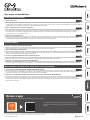 1
1
-
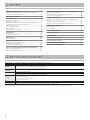 2
2
-
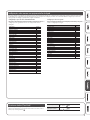 3
3
-
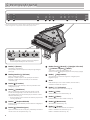 4
4
-
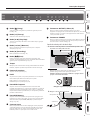 5
5
-
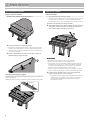 6
6
-
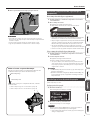 7
7
-
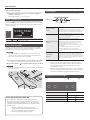 8
8
-
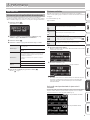 9
9
-
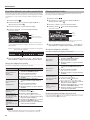 10
10
-
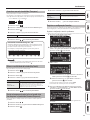 11
11
-
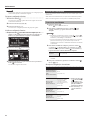 12
12
-
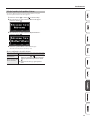 13
13
-
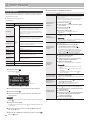 14
14
-
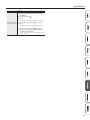 15
15
-
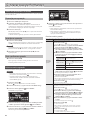 16
16
-
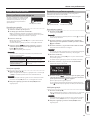 17
17
-
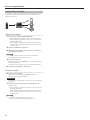 18
18
-
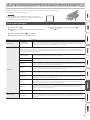 19
19
-
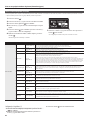 20
20
-
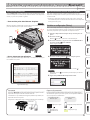 21
21
-
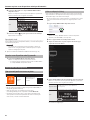 22
22
-
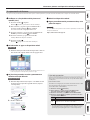 23
23
-
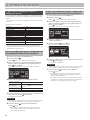 24
24
-
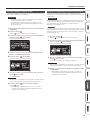 25
25
-
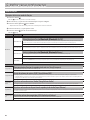 26
26
-
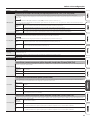 27
27
-
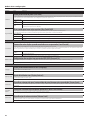 28
28
-
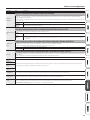 29
29
-
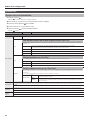 30
30
-
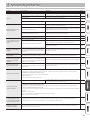 31
31
-
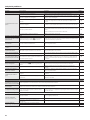 32
32
-
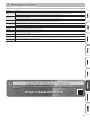 33
33
-
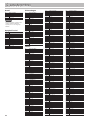 34
34
-
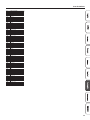 35
35
-
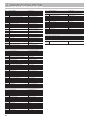 36
36
-
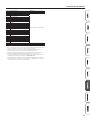 37
37
-
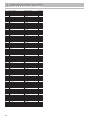 38
38
-
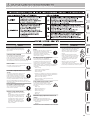 39
39
-
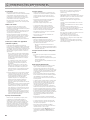 40
40
Roland GP-9 Manual do proprietário
- Categoria
- Instrumentos musicais
- Tipo
- Manual do proprietário
Artigos relacionados
-
Roland GP-9M Manual do proprietário
-
Roland GP609 Manual do proprietário
-
Roland GP607 Manual do proprietário
-
Roland LX-7 Manual do proprietário
-
Roland RP701 Manual do proprietário
-
Roland HP603/HP603A Manual do proprietário
-
Roland HP603/HP603A Manual do proprietário
-
Roland LX-7 Manual do proprietário
-
Roland HP603/HP603A Manual do proprietário
-
Roland DP603 Manual do proprietário